Come integrare email e newsletter sui Social Network
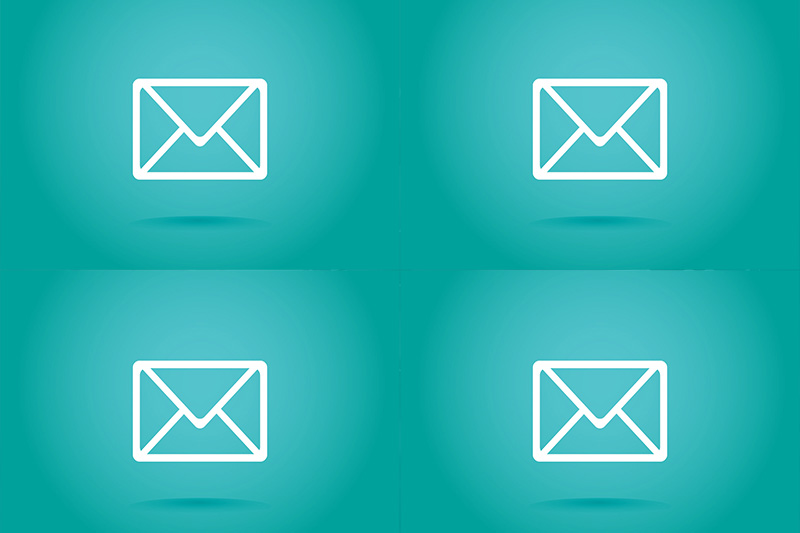
Una delle nuove caratteristiche introdotte con la versione 3.0 di Mailforce è la possibilità di integrare email e newsletter sui principali social network.
Il verbo “integrare” ovviamente assume significati differenti a seconda del tipo di social network sul quale vogliamo operare: su Facebook significa “condividere sulla bacheca”, su Twitter “scrivere un tweet”, su Linkedin “discutere o condividere qualcosa”, e sul nuovo Google Plus “consigliare un link aggiungendo +1 e condividerlo sul proprio profilo”.
Insomma in tutti e quattro i casi integrare una email significa condividerne i contenuti con altre persone, oltre a quelle alle quali abbiamo inviato l’email stessa, allo scopo di allargare l’audience dei nostri messaggi ad amici, fan e follower. Un ottimo modo per mettere insieme email marketing e social media, rafforzando l’efficacia comunicativa di entrambi i canali.
Prima di vedere quali sono i passaggi necessari per fare tutto questo con Mailforce conviene sottolineare che ad ogni email inviata corrisponde sempre una versione archiviata, ovvero liberamente accessibile agli utenti sul web. In pratica ciascun email inviata è raggiungibile attraverso una URL (Uniform Resource Locator) ben precisa.
 Questo significa che la vostra email fa parte di un archivio pubblico delle email inviate associato a ciascun account Mailforce e può essere utilizzato per far “vedere” le email ad un pubblico differente rispetto a quello delle vostre mailing-list. Così, ad esempio, potreste voler utilizzare la versione web di una newsletter per inserirla sul vostro sito web o inviarne l’url a qualcuno via email o all’interno di un forum di discussione online.
Questo significa che la vostra email fa parte di un archivio pubblico delle email inviate associato a ciascun account Mailforce e può essere utilizzato per far “vedere” le email ad un pubblico differente rispetto a quello delle vostre mailing-list. Così, ad esempio, potreste voler utilizzare la versione web di una newsletter per inserirla sul vostro sito web o inviarne l’url a qualcuno via email o all’interno di un forum di discussione online.
Per accedere agli strumenti sociali di Mailforce cliccate sul nome dell’Email che volete condividere: mediante l’elenco delle Email inviate oppure attraverso l’Avanzamento spedizioni. In entrambi i casi avrete accesso alla cosiddetta Istantanea dell’email, una vera e propria fotografia dell’email contenente, tra l’altro, un riepilogo dei dati principali (oggetto, inizio della spedizione, liste di spedizione), l’Url alla versione pubblica su web, e un’area dedicata appunto ai “Social networks”.
E’ da qui che potrete in pochi semplici passaggi condividere la vostra email su Facebook, Twitter, Linkedin e Google Plus.
In tutti e quattro i casi, ovviamente, è necessario disporre di un account sul Social network che si vuole utilizzare. Registratevi se non ne avete uno.
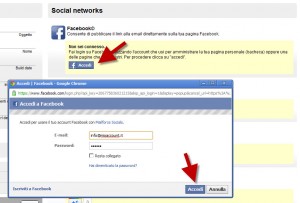 Innanzitutto effettuate il login su Facebook cliccando sul bottone
Innanzitutto effettuate il login su Facebook cliccando sul bottone Accedi. Se non lo vedete e, al contrario, visualizzate il bottone Logout vuol dire che siete già loggati.
Mailforce ha già riempito per voi i campi Nome, Caption, Descrizione con valori relativi all’email che state per condividere. Non modificate il Caption (contiene il link pubblico alla vostra email) mentre consigliamo di modificare opportuntamente il campo Descrizione. Quello che vedete in questo campo è la corrispondente versione testuale dell’email: poichè solitamente inizia con frasi di servizio del tipo “Questa email ti viene inviata perchè sei iscritto…” o “Se non leggi bene questa email clicca qui”, conviene aggiornarlo con un testo più sintetico.
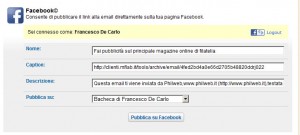 A questo punto siete pronti per il passaggio conclusivo: cliccate
A questo punto siete pronti per il passaggio conclusivo: cliccate Pubblica su Facebook per condividere l’email sulla vostra bacheca. Nel caso aveste in gestione altre pagine Facebook, Mailforce vi permetterà di scegliere su quale pagina (oltre, quindi, alla bacheca) volete pubblicare l’email. Per far questo aprite l’apposito menu a tendina Pubblica su.
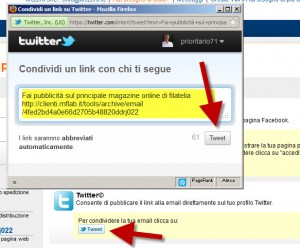 La pubblicazione di un’email su Twitter è altrettanto semplice. Cliccate su
La pubblicazione di un’email su Twitter è altrettanto semplice. Cliccate su Tweet: si aprirà un popup attraverso il quale dovrete autenticarvi su Twitter. Se siete già loggati visualizzerete un popup dal titolo Condividi un link con chi ti segue e nel box sottostante il testo del tweet costituito da: titolo della vostra email e link alla sua versione archiviata. Personalizza se necessario aggiungendo hashtag (usando il simbolo #) o utenti (tramite il simbolo @) e cliccate su Tweet.
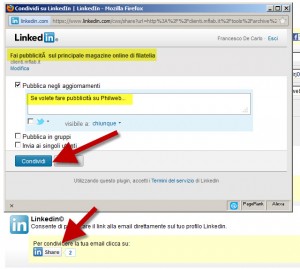 Se avete un account Linkedin potete condividere l’email cliccando semplicemente sul bottone
Se avete un account Linkedin potete condividere l’email cliccando semplicemente sul bottone inshare. Si aprirà un popup contenente link, titolo e un abstract tratto dalla vostra email: aggiungete eventualmente un testo che comparirà negli Aggiornamenti e cliccate su condividi.
Attenzione però: abbiamo riscontrato un comportamento anomalo da parte di Linkedin. I dati visualizzati in anteprima nel popup non sempre sono corretti, soprattutto per quanto riguarda la visualizzazione di parole accentate. Ci sono anche problemi (non dovuti a Mailforce) che rendono del tutto casuale anche il testo dell’abstract (nel senso che potreste visualizzare una porzione di testo che non è propriamente quella che volevate).
Google Plus
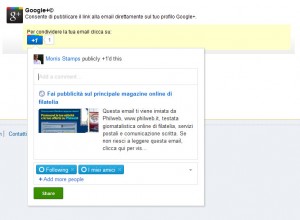 Infine, per integrare l’email su g+ dovete solo cliccare sul bottone
Infine, per integrare l’email su g+ dovete solo cliccare sul bottone +1. Questa operazione vi permette di fare due cose: raccomandare la vostra email (dando un +1 all’URL dell’email archiviata) e condividere l’email con le vostre cerchie cliccando nel textbox Share on Google+.
Quando avete terminato, cliccate su Share.
